[Kinh nghiệm] Hướng dẫn khắc phục lỗi màn hình laptop bị muỗi
Màn hình laptop bị muỗi là vấn đề mà rất nhiều người dùng laptop gặp phải. Trong trường hợp này, người dùng thực sự khó chịu khi không biết chuyện gì đang xảy ra trên màn hình laptop của mình. Không chỉ vậy, nó có thể làm tổn thương mắt của bạn nếu bạn cố gắng nhìn vào màn hình một cách liên tục. Tại sao màn hình laptop bị muỗi ? Bạn phải làm gì trong tình huống này? Cùng Khoavang.vn tìm hiểu trong bài viết dưới đây nhé!
Khắc phục màn hình laptop bị muỗi bằng cách kiểm tra lại hệ điều hành
Trước khi gửi chúng đến trung tâm bảo hành để sửa chữa, bạn có thể thử vận may của mình. Vì một lý do nào đó mà card đồ họa của hệ điều hành có vấn đề hoặc đang khiến card đồ họa bị lỗi, nếu hình ảnh khởi động máy tính vẫn đẹp nhưng hệ điều hành bị mờ thì bạn nên cài lại hệ điều hành.

Nắm bắt thêm kiến thức laptop bị nhòe màn hình tại đây nếu bạn chưa biết cách xử lý nhanh nhất nhé
Kiểm tra cáp nối
Dây mạng chập chờn có thể gây ra các loại lỗi, cần rút và vệ sinh đầu cắm và thay cáp VGA của máy tính để bàn.
Ngoài ra, cáp VGA bị nhiễu có thể là do sử dụng cáp bẩn không được bọc cẩn thận.
Tắt thử card màn hình rời
Bạn thử tắt card màn hình rời trên laptop của mình bằng cách vào phần thiết lập BIOS và chọn tắt card đồ họa rời. Rất nhiều lần, các card đồ họa rời gây trở ngại vì chúng sắp hỏng.
Kiểm tra card màn hình
Card đồ họa có vai trò rất quan trọng trong việc xử lý chất lượng và tốc độ của hình ảnh trên màn hình máy tính. Vì vậy, nếu có vấn đề ở phần này, màn hình bị muỗi là chuyện bình thường. Vui lòng kiểm tra xem card đồ họa có bị lỏng hoặc bong tróc do quá nhiệt hay không. Để khắc phục, hãy làm sạch thẻ, ghim vào rồi thử lại. Nếu màn hình máy tính vẫn không được khắc phục, hãy thử phương pháp khác.
Khắc phục màn hình laptop bị muỗi bằng cách thay đổi chế độ Power Saving Mode
Để thay đổi chế độ Power Saving Mode, hãy mở cửa sổ Power Options bằng cách nhập cài đặt nguồn trong hộp Search của Start Menu hoặc nhấp chuột phải vào biểu tượng pin trên thanh Taskbar và chọn Power Options
Tại đây tìm và nhấp vào tùy chọn Dim the display để chỉnh sửa cài đặt, sau đó nhấp vào Change plan settings. Thay đổi giá trị Dim the display thành Never và nhấp vào OK.
Kiểm tra vỉ cao áp khi màn hình laptop bị muỗi
Vỉ cao áp cung cấp điện cho bóng đèn cao áp để cấp ánh sáng cho màn hình. Do đó, bong bóng nước áp suất cao và gặp sự cố có thể khiến màn hình máy tính bị loang lổ, nhấp nháy liên tục. Trường hợp này bạn vui lòng mang laptop đi thay vỉ cao áp mới. Giá thay vỉ cao áp không cao nhưng bạn cần tìm địa chỉ uy tín để thay mới, đảm bảo chất lượng.

Khắc phục màn hình laptop bị muỗi do vấn đề phần cứng
Đôi khi phần cứng máy tính xách tay có thể bị lỗi. Nếu bạn nhận thấy màn hình laptop ngày càng mờ đi thì đã đến lúc bạn nên thay màn hình laptop.
Để kiểm tra xem màn hình máy tính xách tay có bị mờ và hiện tượng mờ đi có phải do phần cứng gây ra hay không, hãy thử kết nối màn hình ngoài với máy tính xách tay để kiểm tra xem màn hình có bị mờ đi không. Có khả năng một cài đặt phần mềm là nguyên nhân dẫn đến màn hình bị mờ hoặc cũng có thể là vấn đề phần cứng. Trong trường hợp này, bạn cần mang laptop đến trung tâm bảo hành, sửa máy tính, laptop để được trợ giúp.
Cập nhật driver cho máy
Xung đột phần mềm hay driver cũ, sử dụng lâu ngày không được nâng cấp cũng là nguyên nhân dẫn đến nhiều lỗi trên máy tính của bạn, trong đó có lỗi màn hình máy tính bị muỗi. Để khắc phục, hãy cập nhật trình điều khiển cho thiết bị của bạn.
Cách cập nhật trình điều khiển cho Windows 10 bằng cách:
-
Nhấn tổ hợp phím Windows + CHEAP
-
Sau đó gõ "cmd" vào ô "Mở" và chọn "OK"
-
Gõ lệnh "driverquery" và bấm chọn Enter. Thời gian cập nhật trình điều khiển sẽ xuất hiện trên màn hình. Nếu driver đã sử dụng quá lâu, chúng ta nên cập nhật lên phiên bản mới.
-
Nhập "driverquery" và chọn "driver.txt" để xuất tệp.
-
Bạn vào ô tìm kiếm, tìm tên tệp là "driver.txt" và mở ra để xem tệp trình điều khiển mới được cập nhật.
-
Ngoài ra, bạn có thể cập nhật trình điều khiển bằng Trình quản lý Thiết bị, sử dụng phần mềm hoặc thông qua Windows Update.
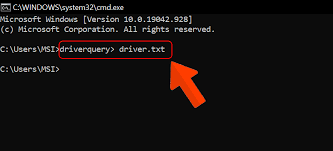
Bạn đọc đang theo dõi bài viết tại chuyên mục Blog công nghệ của Khoavang.vn. Truy cập ngay để có thể xem thêm nhiều thông tin hơn hữu ích về laptop nhé
Cài đặt lại tần số quét cho laptop
Màn hình máy tính thường bị nhiễu và nhấp nháy do cài đặt tần số quét không chính xác. Máy tính xách tay ngày nay thường chạy ở tần số 40, 60 Hz. Nếu phạm vi vượt quá con số này, hiện tượng trên sẽ xảy ra. Để đặt lại tần số quét của máy tính hãy làm theo cách sau:
Trên màn hình, nhấp vào chuột phải.
Sau đó chọn Độ phân giải màn hình, rồi tiếp tục chọn Cài đặt nâng cao, cuối cùng bấm vào tab Màn hình. Vui lòng điều chỉnh tần số quét thành 60 Hz và nhấn OK để hoàn tất.
Khắc phục màn hình laptop bị muỗi bằng cách thay màn hình mới
Nếu đã thử tất cả các cách trên mà vẫn không khắc phục được lỗi màn hình máy tính bị muỗi thì bạn hãy thay màn hình mới. Màn hình hiện nay cũng có giá rất phải chăng và hầu như ai cũng có thể mua được.
Tổng kết
Qua bài viết trên, Khoavang.vn đã đưa ra những nguyên nhân có thể khiến màn hình laptop bị muỗi cũng như cách khắc phục từng tình trạng. Hy vọng các bạn áp dụng thành công nhé !







Bài viết liên quan











